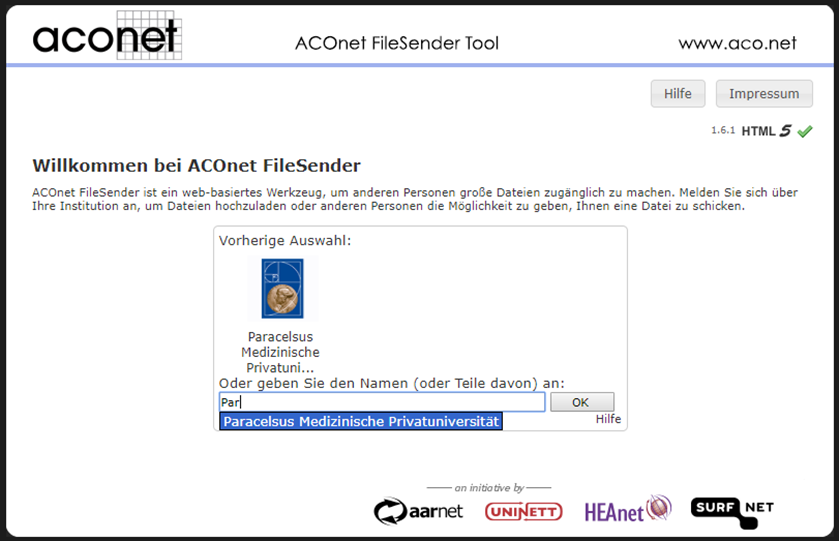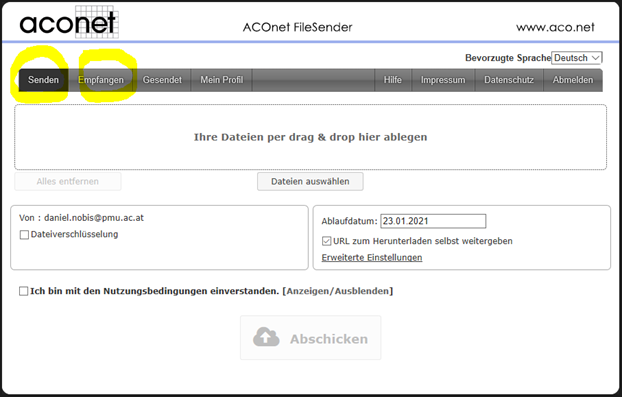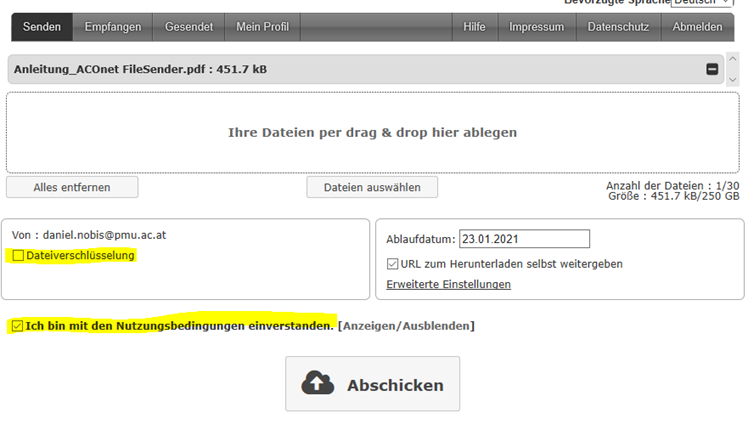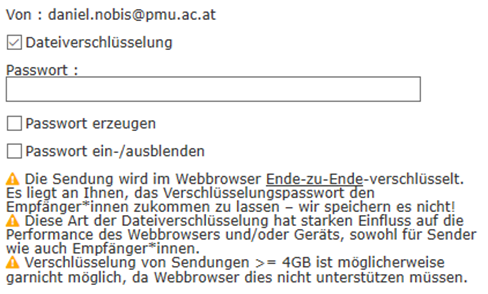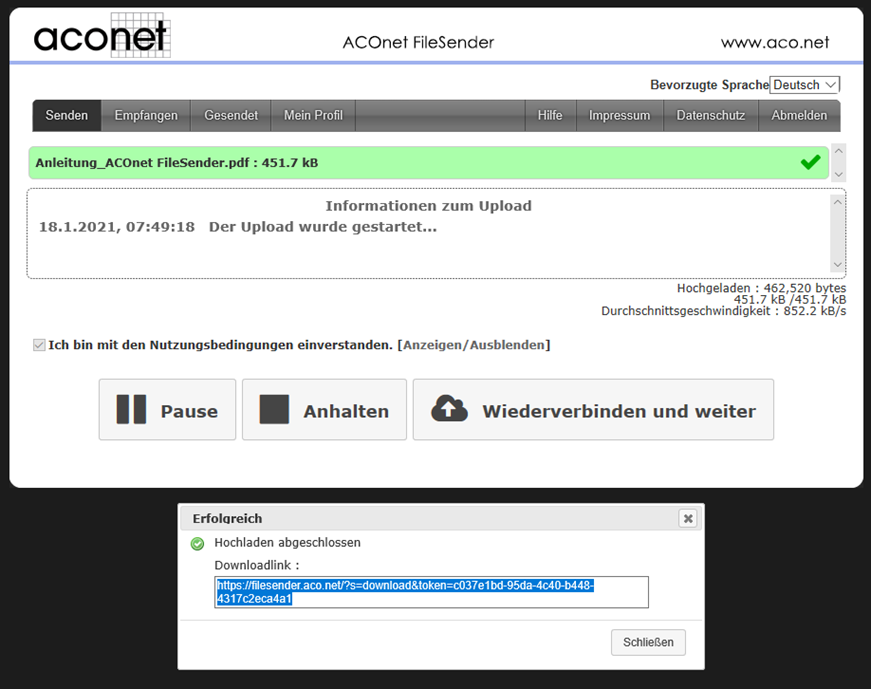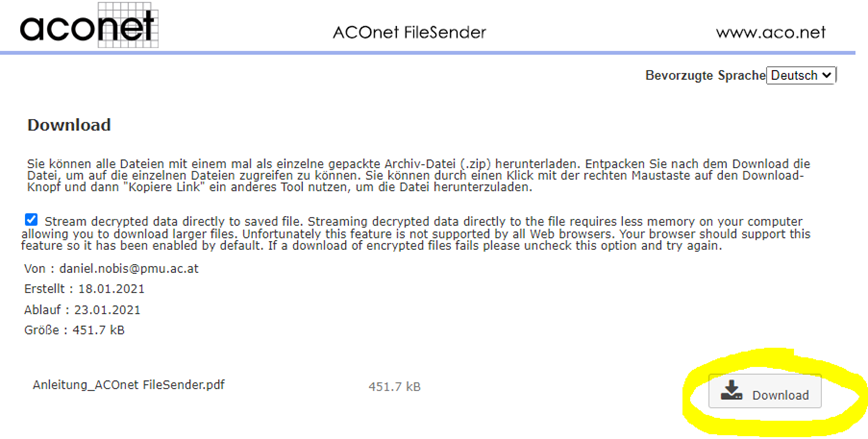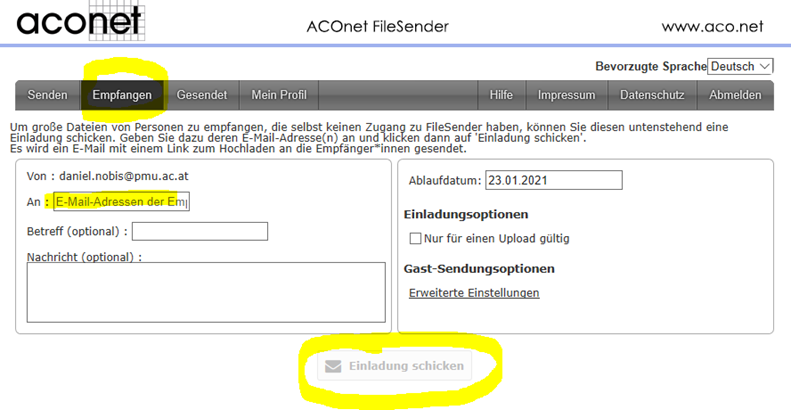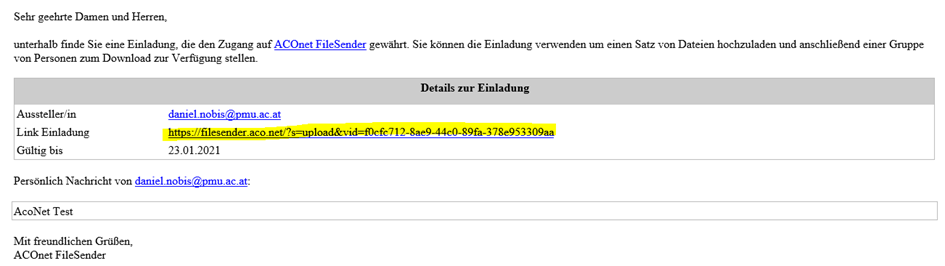ACOnet FileSender
Sicherer Austausch großer Dateien
Um große Dateien an externe Personen sicher zu übermitteln, kann der ACOnet FileSender verwendet werden. Mit diesem Tool können maximal 90 Dateien mit einer Größe von maximal 250GB übermittelt werden.
Der ACOnet FileSender ist entweder über das myPMU oder direkt über https://filesender.aco.net zu erreichen. Die Authentifizierung erfolgt mit Ihrem PMU-Account.
Sie haben die Möglichkeit, selbst an andere Personen (auch externe ohne PMU-Account) zu versenden. Sie können aber auch andere Personen (externe, ohne PMU Account) einladen, Ihnen Dateien zu schicken.
Aufruf des Filesenders
Rufen Sie den Filesender auf, so müssen Sie zunächst die PMU als Institution auswählen. Dazu genügt es, in das Suchfeld „Par“ oder "pmu" einzugeben, die PMU wird dann vorgeschlagen.
Haben Sie bereits einmal die PMU als Institution ausgewählt, dann erscheint unser Logo unter „Vorherige Auswahl“. Es reicht dann ein Klick darauf.
Im Wesentlichen gibt es nach dem Einstieg diediese zwei Hauptfunktionen:
-
Ein Dokument versenden
-
Ein Dokument empfangen erhalten wollen und dafür einen „Einladungs-Voucher“ verschicken
Datei SENDEN
- Jene Datei, welche ihrerseits versendet werden soll, einfach auswählen oder mit „drag &
drop“drop“ auf die Schaltfläche ziehen - Nachdem die Nutzungsbedingungen akzeptiert wurden, kann das Dokument „
Abgeschickt“Abgeschickt“ werden.
Anmerkung:
3. Nach dem Klick auf „Abschicken“Abschicken“ wird ein „Downloadlink“Downloadlink generiert (siehe unten), welcher dann einfach via Mail verschickt werden kann.
Sollte ein Passwort vergeben worden sein, ist dieses demdem*der Empfängernger*in für den Download natürlich entsprechend mitzuteilen.
4. DerDer*Die Empfängernger*in kann nach Empfang des „Download-Links“ nun jederzeit die Datei herunterladen.
Empfängeransicht:nger*inansicht:
Datei EMPFANGEN
(zum Empfangen von Dokumenten einen Voucher versenden)
-
1. Im Menüpunkt „
Empfangen“Empfangen“ bitte die gewünschtnschte „Gast-Email Adresse“ angeben, von welcher die Datei empfangen werden soll. (Alsoderder*die Empfängernger*in vom „Einladungs-Voucher)“
Optional kann bzw. soll einen Betreff bzw. eine Kurznachricht für denden*die Voucher-Empfängernger*in angeben werden. (z. B. für welchen Dateiversand dieser Voucher vorgesehen ist)
->2. Klicken Sie auf „Einladung Abschicken“Abschicken“
Der3. Der*Die Empfängernger*in bekommt dann eine E-Mail mit einer „Einladung“ zum Dateiversand und kann das entsprechende Dokument verschicken.